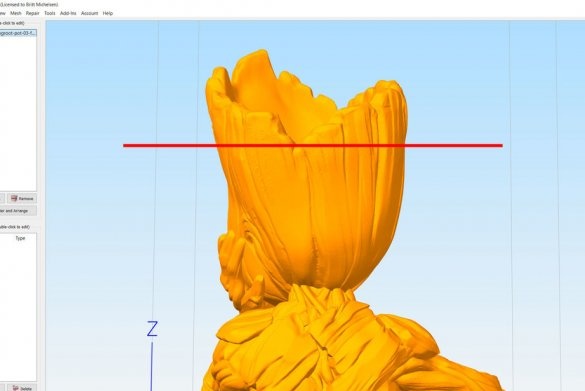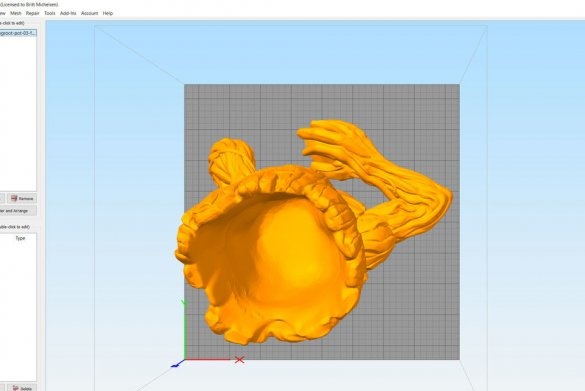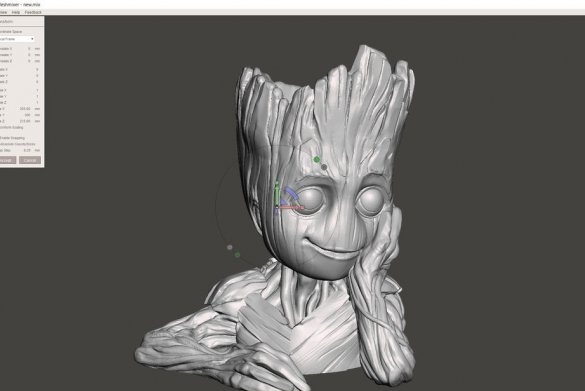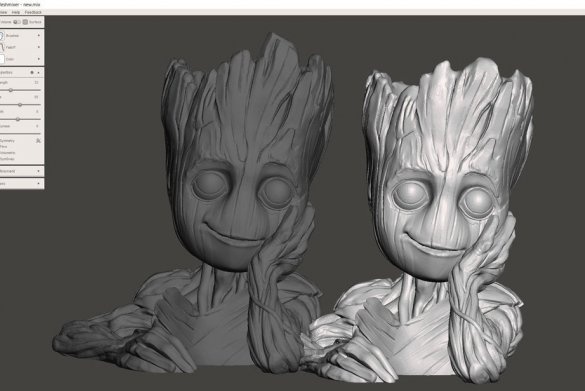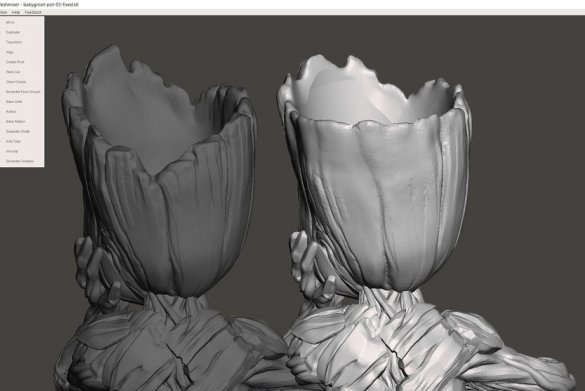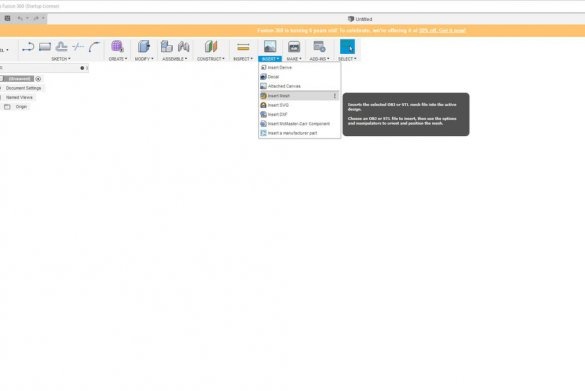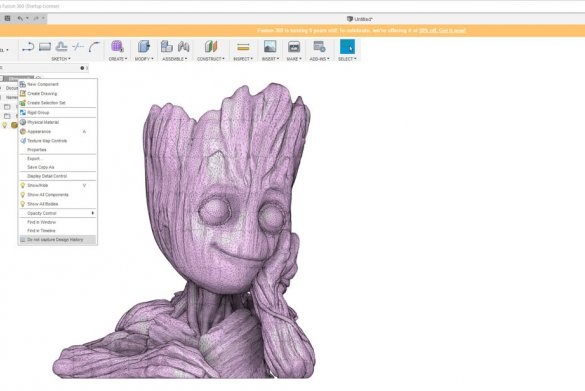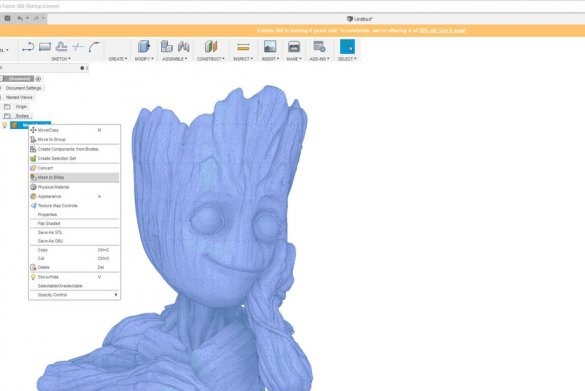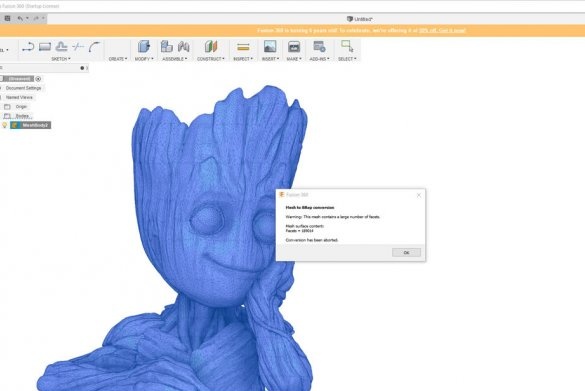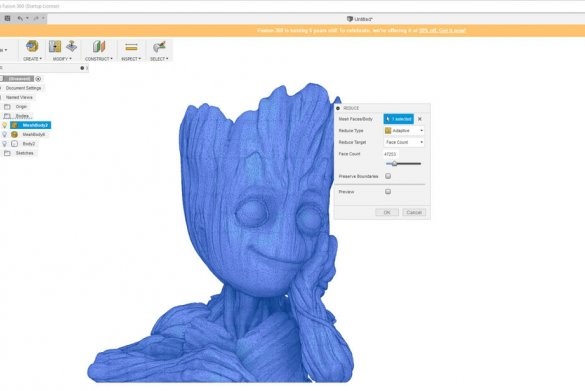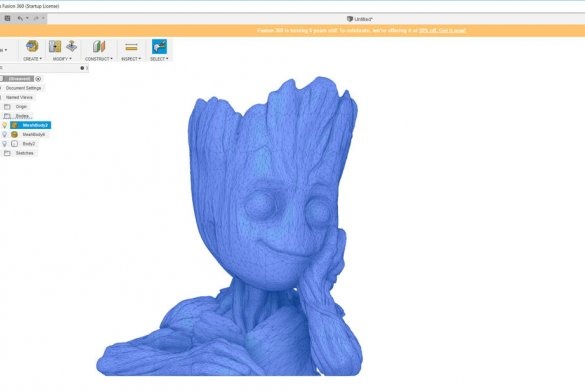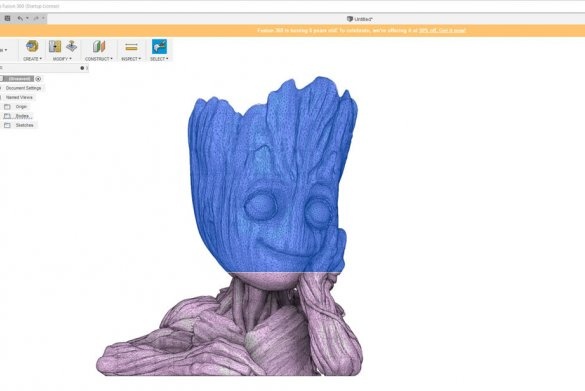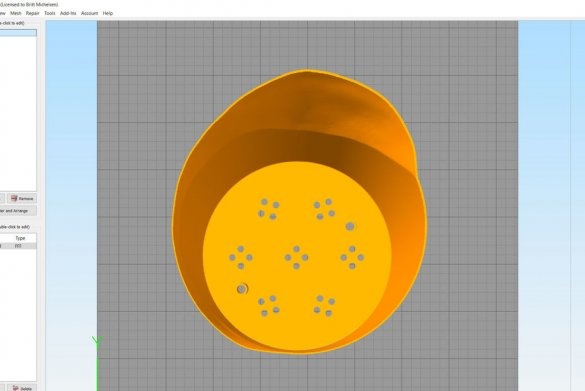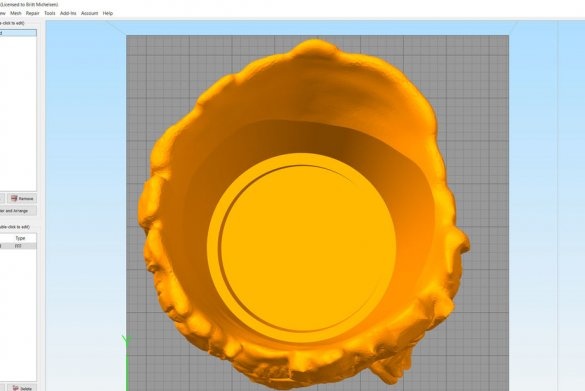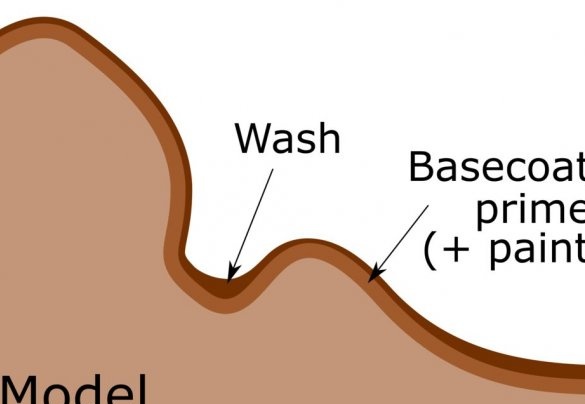3D-tekniikasta on tulossa yhä enemmän osa jokapäiväistä elämäämme. Tietysti Venäjällä tämä ei ole niin havaittavissa, kuten esimerkiksi Yhdysvalloissa, mutta jopa täällä, enemmän tai vähemmän suurissa kaupungeissa, osien tulostamiseen tällaiselle laitteelle palvelun löytäminen ei ole enää ongelma.
Tässä artikkelissa velho kertoo meille, kuinka 3D-tulostusta käytetään tällaisen alkuperäisen jalustan ja kukkaruukun valmistamiseen. Itse osaston suunnittelu ei ole tekijänoikeuksia, mutta perustuu suunnittelija Tom Davisin työhön. Ohjattu toimitti alkuperäisen tiedoston tekijän luvalla redidi mallia hiukan ja katsotaan miten hän teki sen ja mitä siitä tuli.
Työkalut ja materiaalit:
-3D-tulostin;
-Tietokone ohjelmistolla;
-Shnur;
- Kaksikomponenttinen liima;
Epoksihartsi;
-Schetka;
-Aerograf;
( "Lizun")
-Colors;
-Koler;
-Lakka kiiltävä ja matta;
Vaihe yksi: vaihda alkuperäinen tiedosto
Alkuperäinen tiedosto voidaan ladata. Näytä 3Dmalli se on mahdollista.
Päällikön piti tarkoituksiaan muuttaa alkuperäistä tiedostoa hiukan.
Kuten näet ensimmäisestä kuvasta, joissain paikoissa alin piste ei salli maaperän täyttymistä kuvan rajan tasolle. Sinun on myös lisättävä tyhjennysreiät.
On olemassa useita ohjelmia, joiden avulla voit muokata STL-tiedostoja. Mestari aikoo esitellä kaksi erilaista, jotka ovat ilmaisia amatööreille.
Yksi hänen suosikki stl-tiedostojen muokkausohjelmista on Autodesk (Meshmixer) (voit ladata sen).
Sivustolla se on ”Sveitsin armeijan veitsi 3D-meshille”, ja mestari on täysin samaa mieltä tästä. Ohjelma tarjoaa monia ominaisuuksia STL-tiedostojen käsittelemiseen.
Ensinnäkin mestari skaalasi mallia. Tämä on helppo tehdä Meshmixerissä napsauttamalla "Muokkaa" ja sitten "Muunna". Varmista, että Uniform Zoom on valittu.
Muutokset, joita hän halusi tehdä, olivat melko yksinkertaisia: laske etuosa ja tee takaosa korkeammaksi. Siten kasvi näkyy paremmin ja enemmän maata voidaan käyttää.Jos haluat tehdä omia muutoksia, siirry vain “Sculpt” -kohtaan ja muuta asetukset tarpeitasi varten. Kuvissa on vertailu alkuperäisen (tummanharmaa) ja tekijänoikeuksien muutosten (vaaleanharmaa) välillä.
Myöhemmin, kun vietiin stl-tiedosto, ohjattu toiminto huomasi, että tiedoston koko oli paljon suurempi kuin alkuperäinen. Tarkasteltaessa yksityiskohtia on huomattava, että muokatut osat olivat ohuempia kuin alkuperäinen, joten hän palasi takaisin ja käytti Sculpt-, Brushes and Reduce -sovelluksia. Seuraavaksi sinun täytyy viedä stl-tiedosto nimellä "binary", ei "ASCII". Tässä tapauksessa se pienensi tiedoston kokoa 2/3.
Nyt sinun on muokattava sisäosaa. Ohjattu toiminto suorittaa tämän toiminnon Fusion 360 -ohjelmalla.
Yleensä, jos joudut muokkaamaan osaa Fusion 360: sta, tämä tehdään seuraavasti:
Ohjelma avautuu, sitten "NSERT" ja sitten "Insert Mesh".
Sen jälkeen vaihtaaksesi ruudukkoa, sinun on sammutettava suunnitteluhistoria, kuten toisessa kuvassa näytetään, napsauttamalla hiiren kakkospainikkeella suunnittelun nimeä ylimmällä tasolla ja valitsemalla sitten "Älä tallenna suunnitteluhistoriaa".
Nyt sinun on hiiren kakkospainikkeella ruudukon nimeä ja valittava ”Mesh to BRep”.
Tässä tapauksessa muokkausta ei tallenneta ja se aiheuttaa virheen suuren määrän pienten yksityiskohtien vuoksi.
Osien lukumäärän vähentämiseksi sinun on napsautettava mallin nimeä Rungot-osiossa ja valitsemalla "Muokkaa" ja sitten "Pienennä".
Kuten kuvista voi nähdä, Fusion tekee erinomaista työtä ja karkeampi verkko näyttää erittäin hyvältä, mutta mestari päätti olla käyttämättä sitä, koska hän halusi säilyttää alkuperäiset yksityiskohdat.
Hän napsauttaa “Muokkaa”, “Plane Cut” Meshmixerissä, valitse “Slice” ja tuo vain fyysiseen päähänsä.
Kun tiedosto on muunnettu, voit muuttaa sitä haluamallasi tavalla. Tämä tarkoittaa, että voit lisätä tai poistaa mitä tahansa osaa, jota ajattelet.
Vaihe toinen: Potti
Sitten mestari teki potin, joka sopii täydellisesti päähän. Pään sisällä hän tasoitti pohjaa ja kasvatti reunoja.
Koska tuotteen lopullinen koko ei sopinut tulostimelleen, hän leikkasi sen kolmeen osaan.
Tulostettavat tiedostot voi ladata alla.
Right.stl
Head.stl
Left.stl
Pot.stl
Vaihe kolme: Rakenna
Osien tulostamisen jälkeen päällikkö liimaa ne kaksikomponenttisella liimalla, laittaa sen päälle ja peittää sen epoksihartsilla päälle, niin että pinta, erityisesti silmät, on sileä.
Vaihe neljä: Maalaus
Lisäksi päällikkö sulkee silmänsä "lizunilla" ja levittää tahnaa kuvioon mallinnusta varten. Kun tahna on kuivunut, pinta pohjustetaan.
Seuraavaksi päällikkö maalaa saavuttaaksesi kuvan halutun värin. Maali levitetään harjalla, ohuella kerroksella. Jos levitetään suuri maalikerros, se kerääntyy taiteisiin.
Kun maali on kuivunut, päällikkö levittää ensin kiiltävän ja sitten mattalakan.
Vaihe viisi: Kukka
Nyt sinun on istutettava kukka. Mestari kuljettaa johdon potin reikien läpi. Johdon päiden tulee ripustaa alas. Kosteus nousee johtoa pitkin kasvin juuriin.
Siirrä kukka pottiin.
Ja olet valmis.